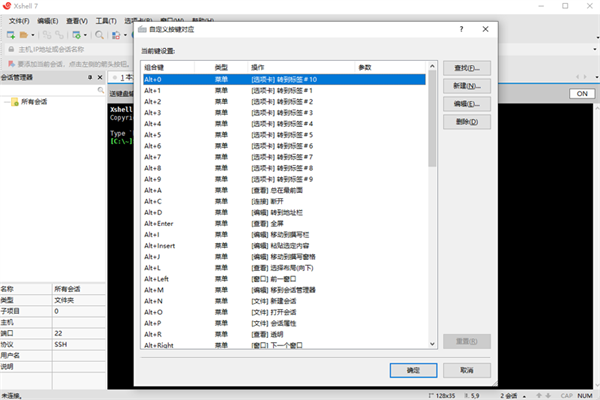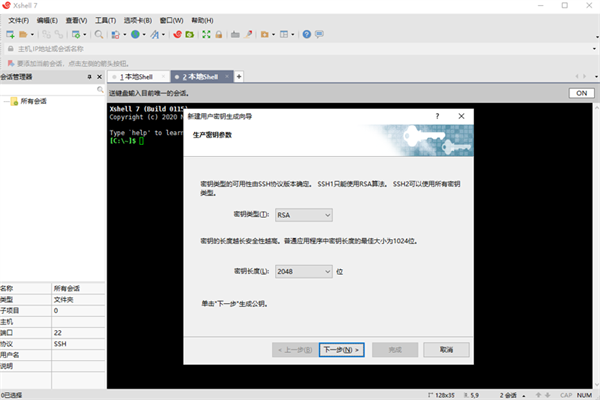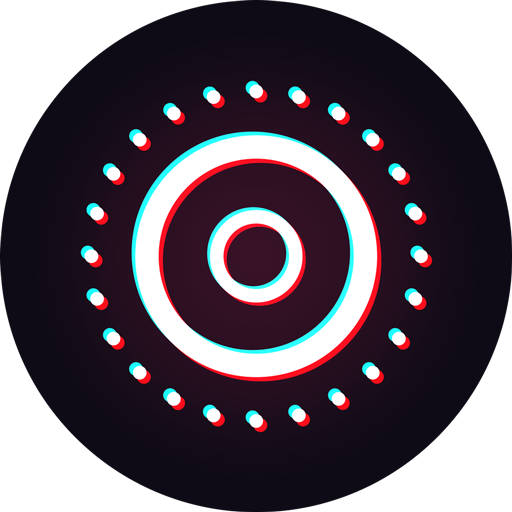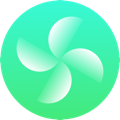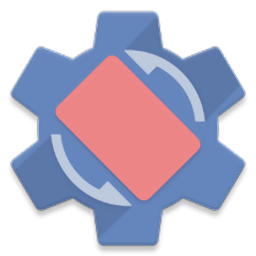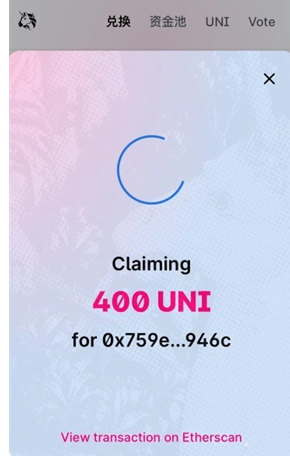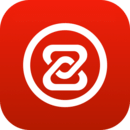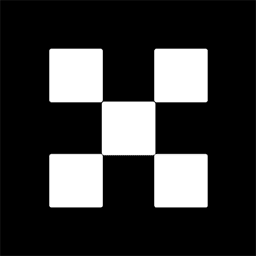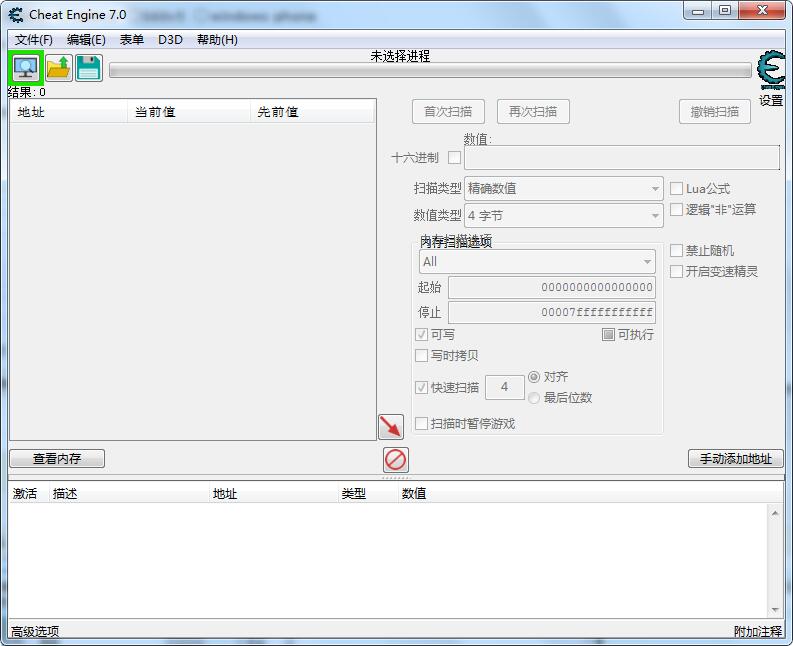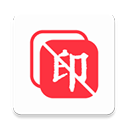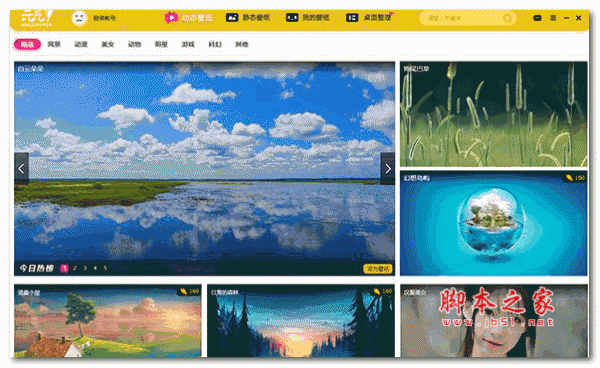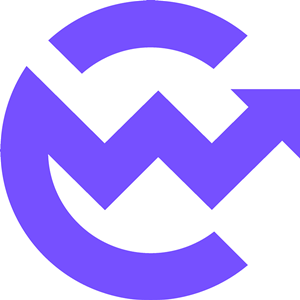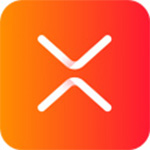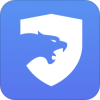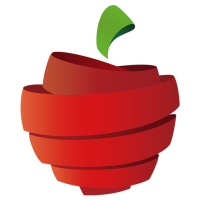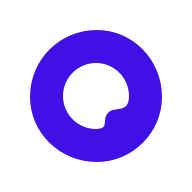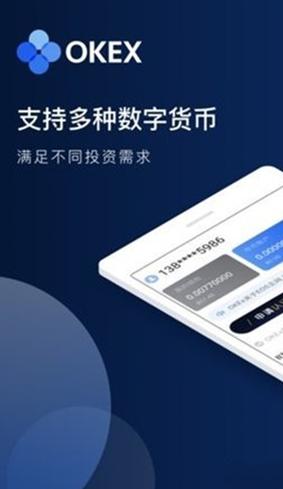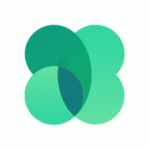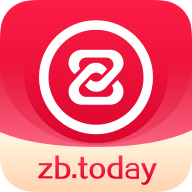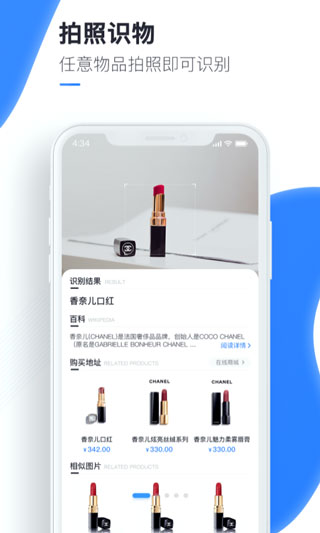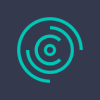- APP介绍
- 相关下载
- 其它版本
- 相关文章
- 人气推荐
Xshell是一款功能强大的SSH客户端软件,允许用户通过安全加密的方式远程连接和管理服务器。Xshell提供了强大的安全特性,包括SSH协议的加密和认证机制,保护用户的远程连接免受攻击和信息泄露,支持多个会话窗口,可以同时连接和管理多个远程服务器,在一个界面上轻松切换和操作不同的会话,强大的自动化和脚本功能,可以通过编写脚本来自动执行一系列命令。
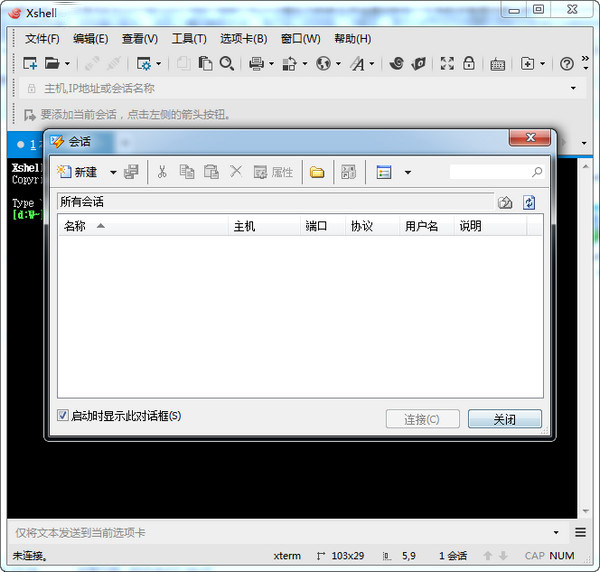
功能特色
1、分页环境
Xshell标签可以脱离原来的窗口并重新创建一个新窗口或重新连接一个完全不同的窗口。另外,单个的窗口可以垂直或水平分割,从而使一个窗口显示多个终端会话。
2、动态端口转发
系统管理员经常必须使用多个远程主机,并沉闷的一遍又一遍的执行重复的任务。使用新的同步输入重定向特性,所输入的东西能够同时发送到多个所选择的终端。
3、自定义键映射
终端密钥和文件菜单可以被映射到用户偏爱的键位,你甚至可以映射一个用来启动应用程序或脚本的键。
4、用户定义按钮
通常,用户必须多次重复输入相同的字符串。而xshell只需要点击按钮就可以完成重复字符串命令的输入,快速命令能够节省很多时间。
5、VB脚本
Xshell(终端模拟器软件)支持VB脚本,Javascript和Python。使用户可以使用脚本自动处理单调、重复的任务。
6、支持IPv6
无论你是同时使用IPv4和IPv6网络或者完全的IPv6网络,Xshell 5都可完全满足你的需求。
7、Xshell(终端模拟器软件) 支持国际语言的UNICODE终端
支持UTF8编码。在UTF8支持下,Xshell可以在一个终端屏幕显示多种语言。如果你的数据库是由不同的语言写的,这个特性就会特别的有用。
XShell(免费SSH客户端)安装步骤
1、在本站下载好软件资源包后,解压出EXE文件,双击运行
2、进入XShell(免费SSH客户端)安装导航程序,点击下一步。
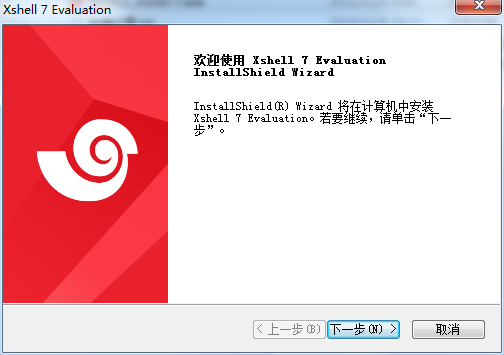
3、仔细阅读许可证协议,选择接受条款,点击下一步。
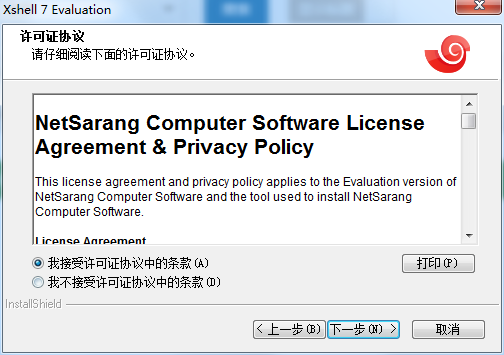
4、选择安装目的地,最好选择C盘之外的系统硬盘,点击下一步。
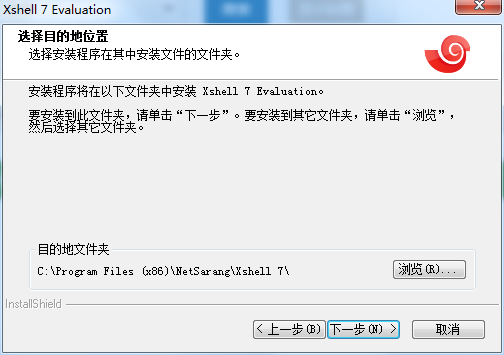
5、选择程序文件,点击安装。
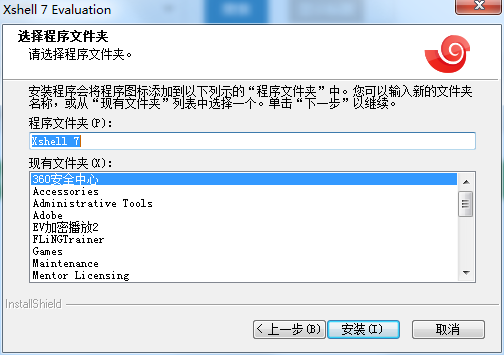
6、安装完成,进入软件应用。
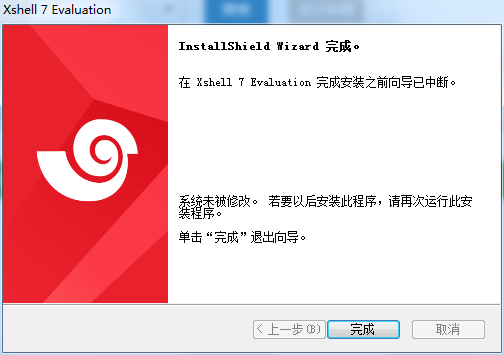
XShell中文版如何使用
1、使用Xshell建立与远程主机的连接:
点击左上角文件下方圈中的加号会出现图中所示的对话框
填写标号为1内容,这个是你的连接的名称,可以随便写
标号为2的填写内容应该为你的远程主机的ip地址,这个ip一定要是你的windows主机可以ping的通的
点击确认
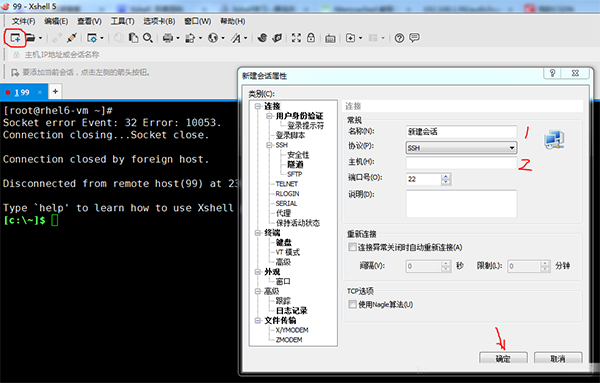
添加好连接设置后就会出现连接列表,这时候双击你要连接的主机,依次跟着下图的标号走:
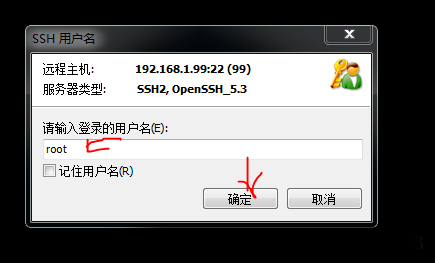
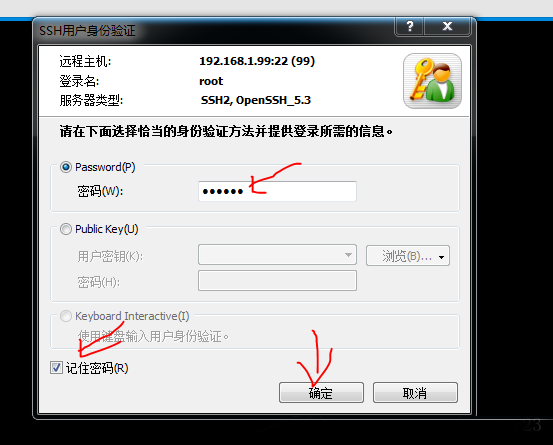
如果信息都填写真确,那么点击最后一步确定之后就会出现我一开始贴的那张图的效果了,连接成功,你就可以像在一般terminal中那样来操作你的远程主机了。
一些基本设置
点击软件左上角的文件——》属性,出现下图:
在这里我们可以设置一下字体
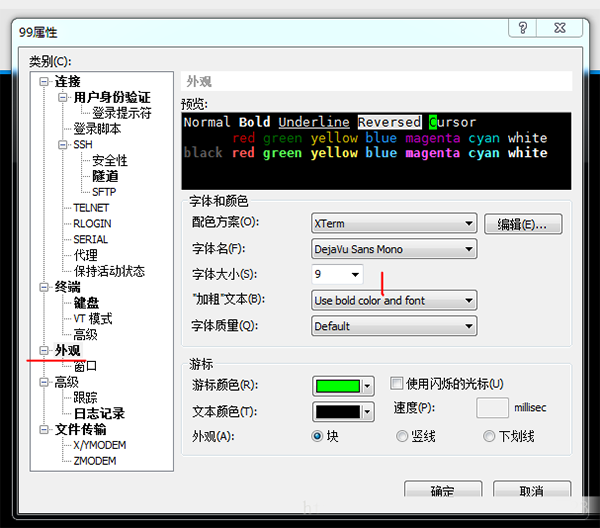
2.工具——选项
这里可以设置一下窗口样式,我喜欢设置透明度,感觉棒棒的
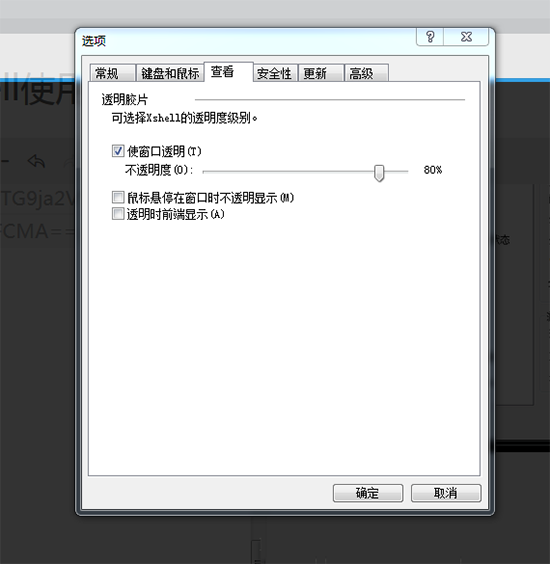
还可以设置会话窗口的连接属性,随自己喜好
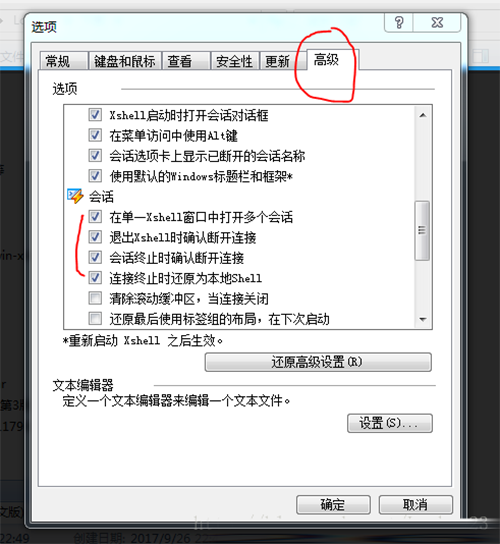
2、除了远程连接之外的最实用功能:文件双向传输
要想使用文件传输功能我们需要在远程主机中安装一个软件,这个软件就是用来实现文件传输的(以rhel6.5为例):
yum install lrzsz -y

测试一下向远程主机上传文件:在终端中输入 rz 命令即可,然后在弹出的窗口中选择你要上传的文件
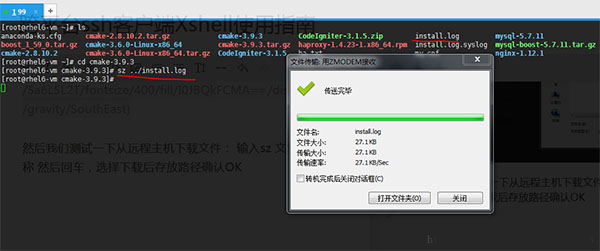
然后我们测试一下从远程主机下载文件: 输入sz 文件路径和名称 然后回车,选择下载后存放路径确认OK
XShell使用技巧
1、复制和粘贴
由于在linux的shell下,ctrl+c是中断当前指令,这个快捷键和windows下的复制快捷键冲突,所以经常犯错误……想复制的时候按了ctrl+c,结果中断了当前指令。
在软件中,提供了其它的快捷键来执行这些操作:
复制:ctrl+insert
粘贴:shift+insert
粘贴还有一个键就是鼠标中键,另外你还可以设置点鼠标右键就是粘贴,设置选项在这:
2、在打开的tab中快速切换
快捷键:alt+1~9或者ctrl+tab或者shift+tab
设置:tools→options→menu&short keys
3、将当前shell中的内容复制到“记事本”中
有时候需要把shell中的一些内容临时复制到“记事本”中,如果再打开一个记事本,再复制粘贴……多麻烦。软件中内置了这一功能,使用很简单,就是选中内容,鼠标右键,选择“tonotepad”,再选中“selectarea”或者“all”或者“screen”。
4、快速打开sessions对话框
有时候打开软件后希望能直接打开sessions对话框,这时候只要在shell界面输入open即可。
5、最小化到系统托盘
默认最小化是不会到系统托盘的,但是有个选项可以修改,设置在:tools→options→advanced→minimizetosystemtray打钩即可。
6、迁移连接信息
在xshell中,每个保存的session连接信息都是保存到。xsh(就是ini文件,可以用文本编辑器打开)文件中的。它的默认路径是:”%appdata%\netsarang\xshell\sessions”即:c:\users\用户名\appdata\roaming\netsarang\xshell\sessions
迁移连接信息直接拷贝这些xsh文件即可。
7、快速选择当前行
这个技巧很简单,就是在shell界面下快速点三次鼠标就选中当前行了。
8、退出时总是弹出烦人的确认对话框?
选择在这:tools→options→advanced→confirm connection close when session exits。
还有一个:tools→options→advanced→confirm connection close when xshell exits。
相关下载
人气推荐
相关软件
-
15.30 MB
1 -
83.75 MB
2 -
55.33M
3 -
64.78 MB
4 -
96.77 MB
5
下载排行榜
-
281mb
1 -
18.9M
2 -
2.99MB
3 -
1.06MB
4 -
35.78mb
5 -
30.03M
6 -
54.09MB
7 -
67.64MB
8 -
12.7M
9 -
40.9M
10